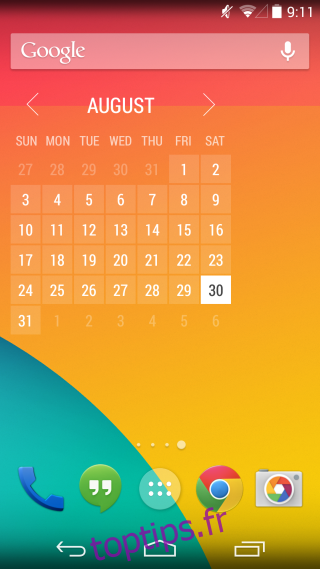En tant qu’utilisateur iOS, j’aime que l’icône de l’application de calendrier sur mon écran d’accueil me montre la date actuelle, mais j’envie les utilisateurs d’Android qui peuvent dédier une page entière sur leur écran d’accueil à l’organisation en ajoutant un calendrier complet avec des cloches et des sifflets. Mois: Le widget Calendrier est quelque chose qui coche toutes les cases en ce qui concerne un excellent widget de calendrier fonctionnel. Il ajoute le calendrier du mois à votre écran d’accueil et / ou de verrouillage et vous pouvez passer au mois suivant ou précédent de l’année. Le widget ajoute des événements de tous les calendriers configurés à votre compte Google et vous pouvez ajouter un nouvel événement, ainsi que voir celui en cours.
Ajoutez le widget « Mois: le widget Calendrier » à votre écran d’accueil ou de verrouillage, puis lancez l’application pour modifier ses paramètres. Vous pouvez acheter des thèmes pour l’application et sélectionner les calendriers à partir desquels vous souhaitez afficher les événements sur le widget.
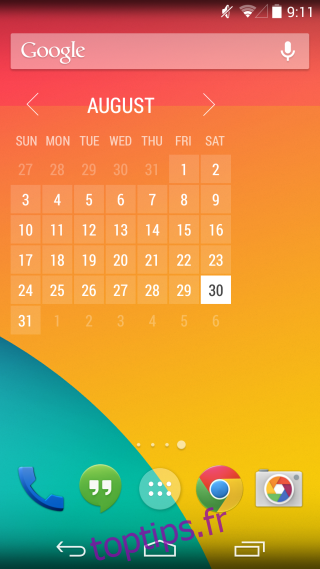
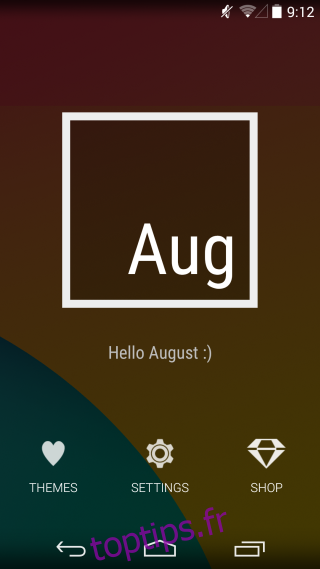
Sous « Calendriers à afficher », sélectionnez vos calendriers. L’application détecte automatiquement tous les calendriers ajoutés à votre compte Google et les répertorie ici. Certains agendas qui peuvent avoir été créés par d’autres applications ou services et synchronisés avec votre compte Google apparaîtront également ici. Par défaut, tous les calendriers seront activés, vous devez donc désactiver ceux que vous ne souhaitez pas voir. Revenez au widget et appuyez sur une date à laquelle vous avez ajouté un événement pour afficher ses détails. Balayez vers la droite ou la gauche pour afficher le jour suivant / précédent et tous les événements qui y ont été ajoutés. Vous pouvez ajouter un nouvel événement à partir de la page de détails d’un événement existant ou de la vue journalière d’un jour sélectionné.
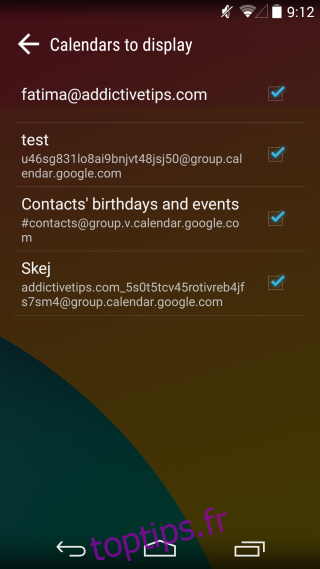
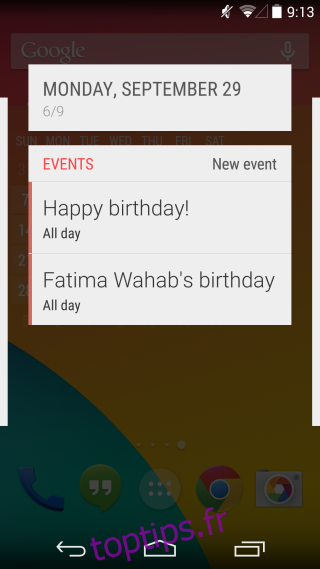
Appuyez sur une date vide pour y ajouter un événement. Le widget ne vous redirigera pas vers l’application Calendrier. Au lieu de cela, vous pouvez ajouter un nouvel événement à partir du mois: le widget calendrier lui-même. Vous pouvez sélectionner le calendrier auquel l’événement est ajouté, lui donner un nom, un lieu, une date et une heure, lui attribuer une couleur, ajouter des invités, répéter des rappels et le rendre public ou privé.
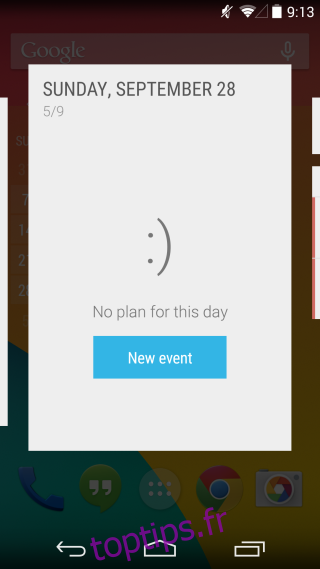
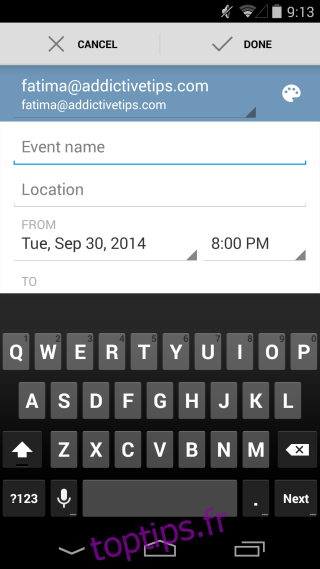
L’application est livrée avec deux thèmes que vous pouvez choisir, bien qu’il y ait peu de différence entre les deux. Un thème comporte une boîte en surbrillance derrière tous les chiffres du calendrier, ce qui devrait faciliter la lecture sur un fond d’écran dense. L’autre thème supprime ce surlignage, le rendant plus adapté aux arrière-plans plus simples. L’application contient également des publicités bien qu’elles semblent n’apparaître que sur l’écran des paramètres. Il est entièrement fonctionnel sans aucune mise à niveau, mais si les thèmes sont aussi bons que le widget lui-même, vous finirez probablement par les acheter de toute façon.
Mois d’installation: le widget de calendrier du Google Play Store